プログラマー/デバッガに関するFAQ
CCSLOADについてはCCSLOADをご覧下さい。
ターゲット情報[ターゲット・チップのDevice IDとREV]はどの様に見ることが出来ますか?
ICD-Uxxプログラマー/デバッガー

 でErrorが表示される
でErrorが表示される
Mach Xプログラマー/デバッガー

Load-N-Goプログラマー/デバッガー
PRIME8 ISPプログラマー
IDEコンパイラからPICkit3,4,ICD3,4等のプログラマー/デバッガーの使用
このCCSコンパイラWindows IDEプラグインを使用するとマイクロチップ社のMPLAB® ICD2およびMPLAB® REAL ICE?をデバッグに使用できます。 Microchip社のMPLAB®が必要です。
MPLAB® ICD3、MPLAB® PICkit3、及び、MPLAB® REAL ICE™ には、バージョン4.065以上のCCS IDEコンパイラが必要です。 MPLAB® ICD4、及び、MPLAB® PICkit4には バージョン5.083以上のCCS IDEコンパイラ、又は、バージョン5.052以上のCCSLOADが必要です。
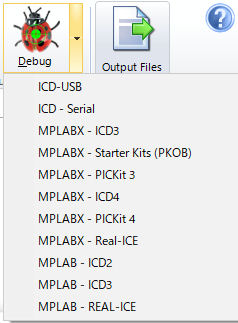
CCS社のICDとマイクロチップ社ICD2の違いは何ですか?
CCSのICD はPCW及び、PCWHのバージョン(3.180以降)のデバッグ機能を使ってデバッグされますのでPCW, PCWH, 又は、PCWHD, PCDIDEが必要です。
ICD-U64(UCD-U40)との接続のためにターゲットとは6ピンの汎用モジュラープラグ(幅9.7mm)が必要です。
ICDとターゲットの接続方法については
ICDからターゲットへの接続をご参照下さい。
ターゲットとICDとの互換性について?
古くに購入されましたICD-U40と新しくリリースされた24ビット対応のチップとの互換性については、ICDとチップの互換性をご覧下さい。
チップのオシレータは?
ターゲット・チップのオシレータはICDがデバッガとして動作するために、動作(発信)していなければなりません。プログラミングはオシレータ無しで行うことが出来ます。
アセンブラー・ファイルはデバッグ出来ますか?
アセンブラー・ファイルそのものはCCSのCコンパイラが受け付けませんので出来ません。
CCSのCコンパイラでコンパイルしたファイルであればアセンブラー・ファイルでのデバッグは可能です。
Cで書かれたプログラムのアセンブラー表示でステップ実行できますか?
View C/ASMによりアセンブラ行を表示してデバッグすることが出来ます。
表示状態でステップ実行させるとアセンブラの行毎に実行されて行きます。
メニューより VIEW -> C/ASM List をクリックする。
メニューより DEBUG -> ENABLE で Loadingが始まりデバッグ可能となります。
Stepによりアセンブラ・リストでの実行を見ることが出来ます。
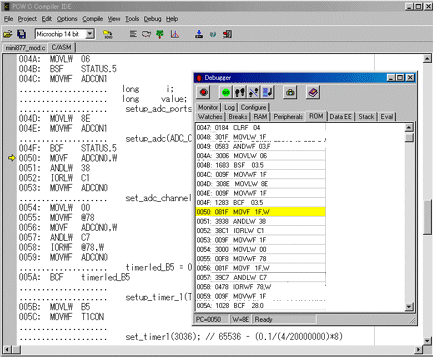
古いICD-U40とICD Control Programをご使用の場合:*現在はICD-U64とCCSLOADになっています。
CCSLOADでTest TargetもTest ICD もパスしますが下記のエラーが出ます。
"No response from icd, check connection and power to icd"
1) Cコンパイラーを立ち上げる前にCCSLOADは終了して下さい。
2) 下記のDebugウィンドウにて"Debug Configure"を選択します。
※ ICD-USBになっていることに注意して下さい。
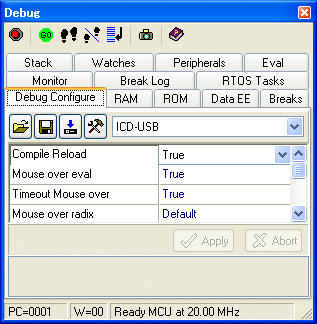
ICD Control ProgramでTest TargetもTest ICD もパスしますがデバッグ中に下記のエラーが出ます。
STOPボタンを押すと : "Could not run program: No response from the ICD Data in buffer: 08 08 00 08"
RESETボタンを押すと:"Communication failed Bad response from the device"
エラー・ダイアログでOKボタンを押すと、"Attaching"は表示されるが:
"A call to an OS function failed"
Configure Tab で User Stream -> False でユーザー・ストリームをディスエーブルにして下さい。
[※] "B3はオプションです。そして、プログラミングには使用しないで下さい。しかし、
デバッガのモニター機能はB3を使用します。モニターを使わないでプログラムとデバッグ、そして、B3をターゲット・ハードウエアに割り当てることは可能です。
もし、モニター機能を使用しない場合は、ユーザー・ストリームを "Configure Tab"でディスエーブル[False]にすることが出来ます。そして、1-6の接続は問題にはなり
ません。古いバージョンのソフトウエアではConfigure Tabを使ってユーザー・ストリームをディスエーブル出来ませんので、ピンは常にハイにプルアップする必要があります。"
CCSのデバッガーで使用されるROM, RAMのリソース一覧表
各デバイスごとの使用されるリソース一覧表をご覧下さい。
RB3, RB6, RB7は使用出来ますか?
【重要】※デバッガ/プログラマ関連の技術サポート範囲:
免責事項:本製品を使用した結果発生したいかなる損失についても、当社では責任を負いかねます。
保証は本製品のユーザーの責を負わない初期不良に限らせて頂きます。
RB6とRB7はICDを使ってデバックする専用ピンですからそのピンを他の用途に使うとICDとイン
ターフェイス出来なくなります。
RB3に関しましては、上記 [※]をお読み下さい。
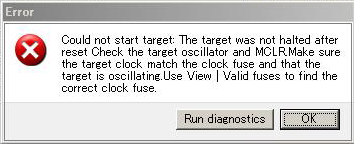
"Error Could not start Target :
The target was not halted after reset Check the target oscillator and MCLR"のエラーが出る場合:
1) ターゲット側のMCLR回路のプルアップ抵抗は47k〜33kΩの範囲を推奨します。
また遅延が必要な場合にGNDとMCLRにつけるコンデンサは0.01uF以下として下さい。
0.1uFを付けますとICDが誤動作をおこす事があります。
尚、リセットIC等からの出力とMCLRを接続する必要がある場合は出力ICはオープンコレクタタイプ(トライステートは不可)とし書き込み時12vの電圧が掛かる事を考慮に入れて下さい。
2) ターゲット側のRB3,6,7はICD専用とし、他の用途と併用しないでください。
3) ターゲット側のRB3,6,7はプルアップを基本として下さい。(10k〜33k)
どうしてもプルダウンしたい場合は抵抗値は33kΩ以上としてください。
4) PICで電源端子が2本以上あるものは、必ず全てのピンに配線します。
そして、電源端子のすぐ近くに各々0.1uFのパスコンを入れるようにし、ボードの電源供給部分に33uF以上を1個付加します。(これは、安定動作のためのノウハウです!)
5) デバイスによって#FUSESの種類が異なります。
確実にデバイスを指定し、全てのFUSEを設定する様にしてください。
6) これでも、不安定なら、電源ラインがおかしいか、デバイス不良を疑って下さい。
7) 以上のどれにも該当しない場合は、ICDを疑って下さい。
デバッガ/プログラマの動作はユーザー側のターゲットボードの影響を受けます。
サポート範囲は当社提供の本体を含む付属品・オプション品の欠陥・初期不良等の
対応のみとさせて頂きます。



